MailChimp: Como Usar a Ferramenta de Email Marketing
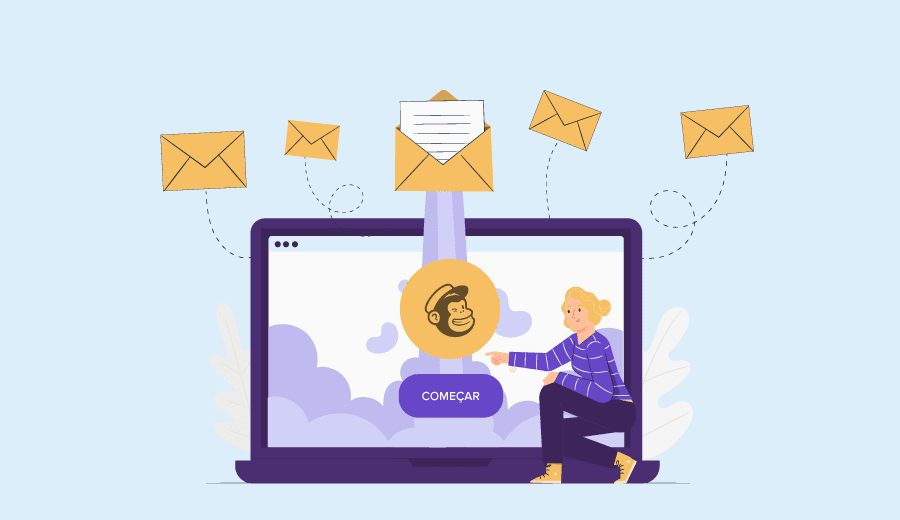
O email é uma das formas de comunicação mais poderosas na internet. E, se você é dono de um negócio online, com certeza vai querer manter contato com seus visitantes e clientes. Por isso, está na hora de conhecer o Mailchimp, uma ferramenta que vai ajudar você nesse segmento. E o mais legal: ela é gratuita.
No conteúdo, você vai aprender tudo sobre o MailChimp, seus recursos e como usá-lo na sua estratégia de email marketing.
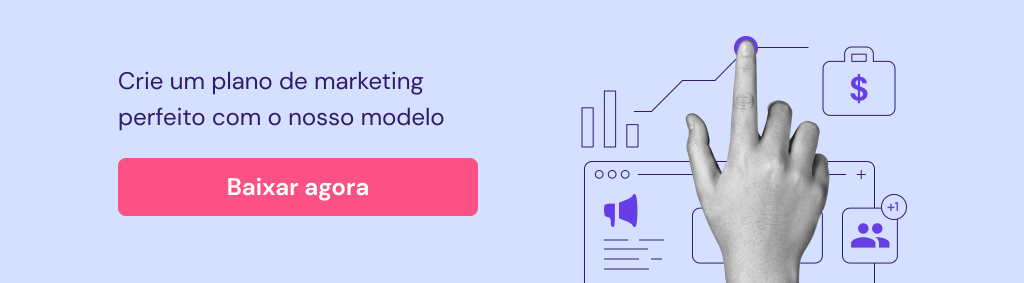
Conteúdo
O Que É Mailchimp?
O MailChimp é uma ferramenta de email marketing que permite criar listagens de emails, formulários de cadastro e automatizar o envio de mensagens para todos os seus contatos.
Ela é muito popular devido à sua praticidade e facilidade de uso, além de ter uma versão gratuita para usar, servindo bem a negócios que estão começando a prosperar online.
Para Que Serve o MailChimp?
O MailChimp serve para você administrar os cadastros de todos os seus visitantes ou clientes, além de direcionar campanhas específicas para cada tipo de leitor, criar e gerenciar anúncios para mensagens, postagens para redes sociais e criar landing pages.
E, como ele é do tipo tudo-em-um, você mesmo pode controlar todas as suas ações, acompanhar os resultados das suas campanhas, o nível de engajamento dos seus disparos de email e checar os detalhes de cada cadastro recebido nas suas páginas num único lugar.
Algumas das principais funcionalidades do MailChimp são:
- Criação de listas de contatos de emails;
- Criação de formulários de cadastro;
- Criação de landing pages;
- Segmentação de contatos para campanhas;
- Testes A/B para modelos de emails e campanhas de marketing;
- Criação de anúncios e de postagens em redes sociais;
- Templates exclusivos de modelos de emails;
- Relatórios de desempenho e métricas para acompanhar resultados;
- Ferramenta de CRM (Gerenciador de Relacionamento com o Cliente).
Vale lembrar que algumas dessas funcionalidades estão disponíveis apenas nos planos pagos do Mailchimp. Ou seja, não constam na versão gratuita da ferramenta.
Siga acompanhando o conteúdo para mais detalhes sobre os recursos dos pacotes pagos.
É Grátis ou Preciso Pagar Para Usar?
O MailChimp é grátis para usar no plano mais básico. Com ele, você já pode coletar até 2 mil contatos para seu projeto e enviar até 10 mil mensagens de emails por mês. Você também tem acesso a alguns modelos de emails, pode gerenciar transações e automatizar mensagens de emails.
Pode parecer pouco, mas essa quantidade de recursos é suficiente para negócios iniciantes na internet que estão começando a receber mais tráfego, conversões e clientes. Assim que seu projeto estiver um pouco mais consolidado, é bem provável que você vai precisar funcionalidades mais robustas.
E é aqui que entram os planos pagos. Veja algumas das suas características abaixo:
- Essentials (R$ 55/mês). Conta com todos os recursos da versão grátis. Para negócios em expansão que precisam de mais recursos de envios de email. Inclui mais templates de modelos, detalhes de jornada do cliente, testes A/B, customização de marca e suporte 24/7.
- Standard (R$ 85/mês). Conta com todos os recursos da versão Essentials. Para médios e grandes negócios em crescimento que precisam de relatórios de desempenho para continuar conquistando mais contatos e clientes. Inclui um construtor de jornada de cliente, insights avançados de público-alvo, templates personalizados de emails e campanhas e criação de publicidade do tipo retargeting.
- Premium (R$ 1670/mês). Conta com todos os recursos da versão Premium. Para grandes corporações, multinacionais ou grandes projetos que precisem de muito mais opções de customização de emails e campanhas. Inclui opções avançadas de segmentação, testes A/B com variáveis, níveis de acesso e suporte por telefone.
Como Usar MailChimp na Sua Estratégia de Email Marketing
Para usar o MailChimp, você só precisa se cadastrar na plataforma e escolher o plano de preferência. O ideal para começar é o plano gratuito, que conta com funcionalidades com ótimo custo-benefício para usuários e negócios iniciantes.
A seguir, vamos mostrar como se registrar no MailChimp, além de ensinar a como criar uma lista de emails, um formulário de cadastro e campanhas de email usando a ferramenta de automação de email marketing.
Como Se Registrar no MailChimp?
Para se registrar no MailChimp, siga os passos abaixo:
- Acesse o site do MailChimp. No canto superior direito da tela, clique em Sign Up Free (Registrar-se Gratuitamente).
- Na nova tela, preencha os campos de email de cadastro, usuário e senha. Clique em Sign Up (Registrar-se). É opcional marcar a caixa de seleção para receber novidades sobre a ferramenta.
- Entre na sua conta de email (o cadastrado no MailChimp) e confirme o seu novo registro ativando a sua nova conta de usuário.
- Selecione o seu plano de usuário desejado. No nosso caso, vamos escolher a versão gratuita (Free). Depois, clique no botão verde Completar. Finalize o processo de cadastro (como sua conta é gratuita, você não vai precisar inserir informações de cartão de crédito).
A partir daqui, você será redirecionado automaticamente para configurar sua conta de usuário/negócios no MailChimp. Esse é o assunto do nosso próximo tópico.
Como Configurar Minha Conta no MailChimp?
Para configurar sua conta de usuário/negócios no MailChimp, siga os passos abaixo.
- Preencha os campos solicitados de Nome (Name), Sobrenome (Last Name) e seu Nome de Negócio (Business Name). Os campos Website URL (a URL do seu site) e Phone Number (Telefone) são opcionais.
- Agora, você precisa colocar seus Endereços (Adress). Apenas um é o suficiente. Confirme a Cidade (City), Estado (State), País (Country), e CEP (Zip Code). Clique no botão verde Continuar (Continue).
- Na nova tela, você precisa informar um panorama geral sobre seus possíveis contatos. Se você já tiver uma lista de assinantes/emails, clique em Yes (Sim) e informe a quantidade no campo How many email subscribers? (Quantos contatos de email?). Caso contrário, escolha No (Não) ou a opção I’m not sure… (Não tenho certeza…). Não se preocupe, mais tarde você vai poder criar anúncios ou landing pages para capturar emails dos seus visitantes/clientes. Clique no botão verde Continuar (Continue).
- Agora, informe o que vê pretende oferecer no seu negócio. As opções disponíveis são: Conteúdos Originais, Serviços, Produtos Físicos, Tecnologia ou Software e Outros. Se preferir, você pode pular esta etapa clicando em Skip (Pular). Então, clique no botão verde Continuar (Continue).
- Na próxima tela, escolha onde as pessoas podem encontrar o que você pretende oferecer no seu negócio online. As opções disponíveis para marcar são, de cima para baixo: Local ou Loja Física Própria, Local ou Loja Física de Terceiros, Site ou e-Commerce de Terceiros, Site ou e-Commerce Próprio, Loja de Aplicativos e Outros. Se quiser, você também pode pular esta etapa clicando em Skip (Pular).
- Assim, clique no botão Continue (Continuar).
- A última tela de configuração é para você fazer suas primeiras ações no MailChimp. Você pode integrar com suas contas de redes sociais (Facebook, Twitter), CMS (WordPress, PrestaShop, Shopify, SquareSpace) e plataformas de lojas online (WooCommerce, Magento). Você também pode criar seu primeiro email, adicionar contatos e enviar as primeiras mensagens de email.
Panorama Geral do Painel de Controle do MailChimp
No painel de controle inicial do MailChimp, você encontra todos os recursos da ferramenta localizado no menu superior, no topo da tela. Vamos esmiuçar as mais importantes, aquelas que você realmente vai usar na sua estratégia de email marketing.
- Create (Criar). Para você criar um email, modelos de email, landing pages, posts para redes sociais e adicionar novos contatos de email.
- Audience (Audiência). Para você acompanhar os contatos da sua audiência mais de perto, incluindo informações sobre crescimento, engajamento, formulários de contato, usar tags para classificação, segmentação e respostas de email.
- Campaigns (Campanhas). Para criar e gerenciar todas as suas campanhas de email, anúncios, postagens de redes sociais e landing pages. Também permite gerenciar templates de emails e ver relatórios de desempenho das campanhas em andamento.
- Automations (Automações). Para você criar e organizar a automação dos seus envios de email. Também permite mapear a jornada dos seus clientes, enviar emails transacionais (específicos para vendas), fazer publicidade retargeting e mensagens de lembretes.
- Integrations (Integrações). Permite fazer integrações com CMS, plataformas de e-commerce, redes sociais, construtores de site, aplicativos de evento e ferramentas de design. Todos os serviços aqui são externos ao MailChimp, mas você pode acompanhar o desempenho da maioria deles com ferramentas de marketing avançadas pelo próprio MailChimp.
- Profile (Perfil). Para você configurar suas preferências de perfil de usuário. Conta com funções de notificações, pagamentos, segurança, fuso horário e assim por diante.
- Updagre (Aprimorar). Link direto para os planos pagos do MailChimp, caso você queria mais funcionalidades.
- Help (Ajuda). Uma base de conhecimento para pesquisar artigos úteis sobre como usar os recursos do MailChimp. É uma das únicas seções da ferramenta que disponibiliza páginas e conteúdos em português. Abuse desta opção para usar o MailChimp com mais eficiência.
Como Criar Uma Lista de Emails no MailChimp?
Você cria uma lista de emails no MailChimp na seção Audiences (Audiências) > Audience Dashboard (Painel de Controle de Audiências). Veja a página abaixo.
Nela, você pode usar quatro métodos para montar sua listagem de emails:
- Importar Seus Contatos. Você pode fazer o upload de um arquivo .CSV ou .txt com tabelas pré-definidas de contatos que você já tem. É bem prático e rápido de se fazer.
- Conectar Com Um Site. Você faz a integração com redes sociais, plataformas de e-commerce, sites e outros serviços externos para sincronizar todos os seus contatos neles. É uma das formas mais ágeis de construir uma base sólida de contatos no MailChimp.
- Adicionar Manualmente. Você precisa adicionar as informações básicas (email, nome, sobrenome, endereço, data de nascimento e telefone) de contatos manualmente. Não é uma das formas mais práticas..
- Por Uma Landing Page. Você vai precisar criar uma página de captura de contatos no MailChimp para ter sua própria listagem de emails. É uma das melhores maneiras de atrair novos assinantes ou membros para seu site ou quando for abrir uma loja virtual, sendo muito usada em marketing digital.
Como Criar Formulários de Cadastro no MailChimp?
Na seção Audience (Audiência), clique em Signup Forms (Formulários de Cadastro). Oriente-se pela imagem abaixo.
Na nova tela, você vai ver 6 opções para criar formulários de contato. Elas são:
- Construtor de Formulário (Form Builder) – Você cria formulários de cadastro, descadastro, atualização de perfil ou páginas. Você pode definir os campos do formulário (email, endereço, botões, site, entre outros), assim como o design (cores, plano de fundo), o layout e as traduções para outros idiomas (inclusive em português brasileiro).
- Incorporar Formulários (Embedded Forms) – Aqui você cria formulários com códigos HTML ou CSS para incorporar no seu site. Basta criar os campos de preenchimento do formulário, copiar o código e colar na sua página. É possível escolher o estilo do formulário entre clássico, condensado, horizontal, vertical e avançado.
- Pop-up de Assinante (Subscriber Pop-up) – Aqui você cria formulários no estilo pop-up (aquelas janelinhas que brotam na tela do usuário enquanto ele navega). É possível editar o estilo de texto (tipo de fonte e tamanho), o layout, adicionar imagens e os campos de preenchimento.
- Integração de Formulários (Form Integrations) – Para criar formulários em outras plataformas (SquareSpace e Wufoo) e sincronizar seus contatos no MailChimp. Assim, você pode transferir contatos de uma campanha para outra, assim como listas de email.
- Formulário de Facebook (Facebook Form) – Para criar um formulário que pode ser usado na página da sua marca, empresa ou negócio no Facebook. O próprio MailChimp oferece um guia (em texto e em vídeo) de como fazer a integração entre as duas plataformas) e a remoção, caso você não queira mais usar o formulário.
- Formulário para Landing Page (Landing Page Signup Form) – Serve para você criar formulários de inscrição para landing pages e conseguir contatos de novos clientes, visitantes e leitores para seu site. Conta com um guias informativos de várias opções de formulários que você pode criar.
Dica
Faça sua loja virtual na Hostinger com nossa ferramenta completa de criação de sites. Você edita, arrasta e solta elementos e posiciona multimídias por onde quiser nas páginas.
Como Criar Uma Landing Page no MailChimp?
Para criar uma landing page no MailChimp, acesse a aba Create (Criar) > Landing Page no topo do menu principal.
A partir daqui, siga os passos abaixo.
- Escolha um nome para a sua landing page no campo indicado. Depois, clique no botão Edit My Site (Editar Meu Site).
- Na nova tela, você poderá editar a sua landing page. No topo da página, observe as seções de edição disponíveis: Estilo (Style) e Páginas (Pages).
- Na seção Estilo, à direita da página, você pode inserir um logo, definir a imagem de fundo, as cores da sua landing page (cabeçalho, parágrafo, link e botão) e o tipo de fonte que quer usar. À esquerda, você clica no campo de edição para poder trabalhar no próprio conteúdo da landing page.
- Na seção Páginas, você edita a estrutura de conteúdo da landing page. Os conteúdos podem ser posicionados com uma função em blocos do tipo “arrastar e soltar”. À direita, você usa um editor geral que permite organizar a formatação da sua página, além de poder adicionar textos, definir o estilo dos textos, links e botões CTA.
- Assim que tiver sua landing page pronta, basta clicar no botão cinza Salvar & Fechar (Save & Exit), no próprio editor. Depois, clique no botão verde Publicar (Publish), no canto superior à direita da página.
- Na última tela, você vai poder ver a URL da sua landing page, além de uma opção de pré-visualização, retornar à edição, conferir o número de cliques e de visitas. Se não estiver satisfeito com sua nova página, você também vai poder despublicá-la e removê-la do MailChimp.
Como Criar Campanhas de Email no MailChimp?
Essa é uma das funções que você mais vai usar no MailChimp. Criar campanhas de email para manter seus leitores informados com as últimas novidades ou oferecer promoções relâmpago para clientes fiéis está na estratégia online de qualquer marca.
Abaixo, confira como criar campanhas de email usando a ferramenta.
- No menu principal do MailChimp, no topo da página, clique em Campaigns (Campanhas) > All Campaingns (Todas as Campanhas).
- Na nova tela de criação de campanhas, clique em Create Campaing (Criar Campanha).
- Na janela que vai se abrir automaticamente, escolha o tipo de campanha que quer criar. Pode ser de Email, Anúncios (Ads), Landing Page, Pesquisa, entre outros. No nosso caso, vamos usar a opção de Email.
- Na nova tela, você terá a opção para escolher entre emails Regulares (Regular) ou Automatizados (Automated).
- Acompanhe as próximas duas seções para montar a sua campanha de email Regular ou Automatizada.
Como Criar Uma Campanha de Email Padrão
Para criar uma campanha de email padrão, faça:
- Na tela de escolha de campanhas de email, selecione Regular e dê um nome para sua campanha no campo indicado. Depois, clique em Begin (Começar).
- Você poderá montar um email de contato padrão, preenchendo os campos de Destinatário (To), Remetente (From), Assunto (Subject) e Conteúdo (Content).
- Em Destinatários (To), você insere os contatos para quem você quer enviar o email. Pode ser uma listagem importada de outras plataformas, grupo de contatos sincronizados ou segmento de leitores ou clientes.
- Em Remetente (From), você seleciona qual o seu email que vai enviar a mensagem para seus contatos.
- Em Assunto (Subject), você define o título que sua mensagem vai receber. O ideal é que ele seja muito comunicativo e que incentive o leitor ou cliente a clicar e abrir o email recebido.
- Em Conteúdo (Content), você escreve a mensagem do seu email. Além disso, é aqui que você escolhe um template visual para incorporar na sua mensagem. Você pode escolher layout, temas, estilos, modelos já salvos ou desenvolver o seu próprio template.
- Assim que preencher todos os campos necessários de criação de campanha regular de email, clique no botão Send (Enviar), na tela principal de edição da campanha de email.
Como Criar Uma Campanha de Email Automatizada
Usar automação de email ajuda você a direcionar mensagens automáticas para cada tipo de ação dos seus usuários ou clientes pelas suas páginas.
Por exemplo, no caso de um usuário se cadastrar ou se inscrever num sistema de newsletters, ele pode receber uma mensagem de boas-vindas já com alguns conteúdos exclusivos e receber atualizações futuras.
Da mesma forma, um cliente que faz uma compra na sua loja virtual pode receber uma mensagem com detalhes sobre a confirmação da transação e da entrega, além de novas promoções relacionadas a outros produtos de interesse.
Seguindo o processo de criação de campanha de email mostrada anteriormente, você pode criar uma campanha automatizada de email assim:
- Na tela de escolha de campanhas de email, selecione Automated (Automação) no topo da tela.
- Em Featured (Destaque), você pode escolher entre Mensagem Boas-Vindas, Enviar Um Feliz Aniversário e Compartilhar Novos Posts de Blog. No nosso exemplo, vamos escolher a primeira opção.
- Na próxima tela, escolha Email Simples (Single Email). A opção de criar Emails em Série (Onboarding Series) só está disponível no plano pago do MailChimp. Com ela, você cria um fluxo de nutrição nas suas campanhas de automação de email. Então, clique em Começar (Begin).
- Você será levado para a tela de edição do email, com os campos Destinatários (To), Remetente (From), Assunto (Subject) e Conteúdo (Content). Nestas opções, você seleciona, respectivamente, para quem você quer enviar os emails, qual o seu email que vai enviar, o título do email e o conteúdo e o design completo da sua mensagem automática.
- Assim que definir todas essas opções, basta clicar em Enviar (Send) no topo à direita da página.
Conclusão
O MailChimp pode ser um aliado fortíssimo na sua estratégia de marketing digital. Com ele, você pode criar campanhas de email personalizadas, formulários de cadastro, landing pages para captar novos clientes e segmentar todos os seus contatos conforme sua preferência. O mais legal é que tudo isso pode ser feito com o plano gratuito, sem que você precise investir em outras ferramentas de email marketing.
Sucesso aí!

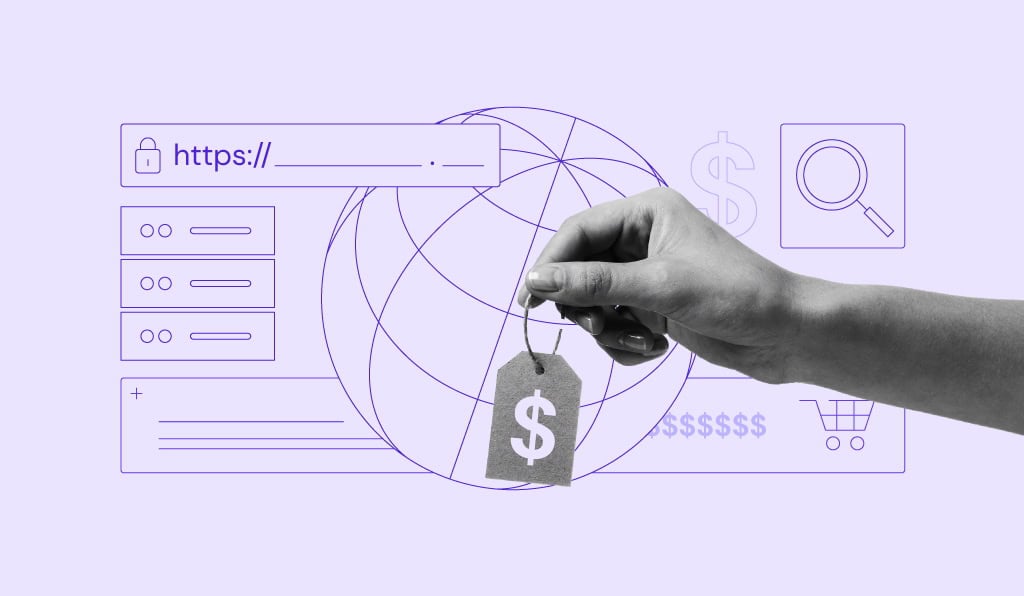

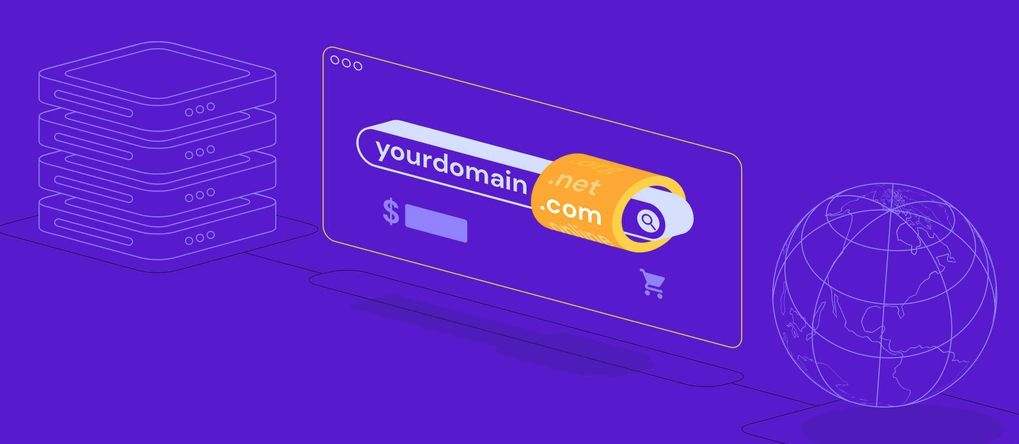
Comentários
September 08 2023
Ok
March 05 2024
Infelizmente as imagens estão toda quebradas!
March 08 2024
Oi, Gustavo! Obrigado pelo aviso, infelizmente tivemos um problema com as imagens em alguns artigos, mas isso será resolvido logo logo :) Abraços!